Atenție! Acest conținut este relevant pentru Clipchamp pentru conturile personale. Încearcă acest link dacă dorești informații despre Clipchamp pentru conturile de lucru.
Pe această pagină
Fie că ești instructor, cursant, reprezentant de vânzări sau întreprindere mică, prezentările video tip imagine în imagine sau suprapunerile video vor fi instrumente foarte utile pentru tine.
Știm că nu este întotdeauna posibil să faci prezentări în persoană și în direct, așa că am creat o modalitate eficientă de a stabili o conexiune față în față cu membrii publicului tău aflați la distanță.
Poți apărea pe ecran alături de conținutul prezentării tale, creând prezentări video cu înregistratorul nostru pentru camera web disponibil online. Vom explora:
De ce au devenit din ce în ce mai populare prezentările video cu înregistrator pentru camera web ?
Cum să folosești înregistratorul pentru camera web la potențialul său maxim
Cum să creezi o prezentare video folosind înregistratorul pentru camera web [ghid pas cu pas]

De ce au devenit din ce în ce mai populare prezentările video cu înregistrator pentru camera web ?
Uneori, pur și simplu nu putem fi cu toții în aceeași cameră în același timp. Programe aglomerate, fusuri orare diferite, dificultăți de transport, printre altele. Prezentările video cu un înregistrator pentru camera web pot elimina stresul de a nu putea susține prezentarea personal.
Prezentările video nu numai că sunt mai eficiente din punctul de vedere al timpului și al costurilor, dar sunt și o tehnică de învățare preferată la nivelul comunității.
95% din privitori afirmă că rețin un mesaj atunci când îl urmăresc în format video, comparativ cu 10% care îl rețin atunci când îl citesc într-un manual.
Prezentările video realizate cu un înregistrator pentru camera web sunt versiuni mai interactive și mai avansate ale prezentărilor PowerPoint standard. Menține privitorii amuzați, motivați și informați și creează o impresie de durată.
Folosește înregistratorul pentru camera ta web la potențialul maxim
Chiar dacă nu faci o prezentare în persoană, contactul vizual este la fel de important! Adăugarea unei suprapuneri video realizată cu înregistratorul camerei web la prezentarea ta va ajuta privitorii să se conecteze în continuare cu tine prin intermediul expresiilor tale faciale și al limbajului corporal, ceea ce face ca discursul tău să fie mai umanizat și mai memorabil. Diapozitivele PowerPoint pot deveni uneori plictisitoare și lipsite de interes dacă nu sunt executate corespunzător. Un înregistrator al camerei web îți permite să creezi o experiență virtuală față în față între tine și privitori. Acest lucru va spori credibilitatea și încrederea. Ghidul expertului pentru înregistrarea camerei web oferit de noi te poate ajuta în continuare pentru toate întrebările tale privind înregistratorul camerei web și producția video.
Cum să creezi o prezentare video utilizând înregistratorul pentru cameră web [Pas cu pas]
Acest ghid pas cu pas este potrivit pentru întreprinderile mici, profesori, cursanți sau agenți de vânzări. Dacă prezinți dintr-o locație aflată la distanță, acesta este tutorialul perfect pentru crearea unei prezentări video captivante cu camera web.
Pasul 1. Începe prin a-ți crea un cont Clipchamp
Conectează-te la contul Clipchamp existent sau înregistrează-te gratuit.
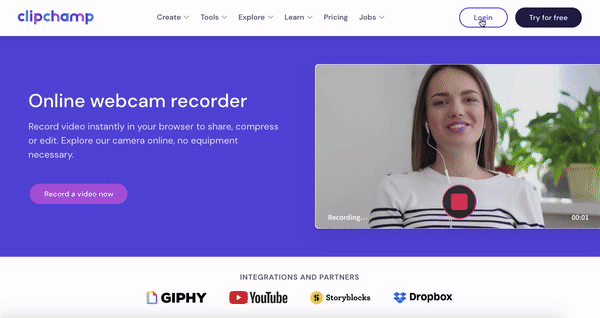
Pasul 2. Creează prezentări video cu un nou proiect
Selectează butonul Creează un videoclip din bara laterală stângă. Alege dintre cele cinci formate video diferite și selectează-l pe cel mai potrivit pentru proiectul tău. Îți recomandăm să folosești raportul nostru pentru ecran lat de 16:9 pentru o prezentare video. Raportul pentru ecran lat de 16:9 este potrivit pentru încărcarea pe YouTube, Vimeo și alte platforme de distribuire a videoclipurilor.
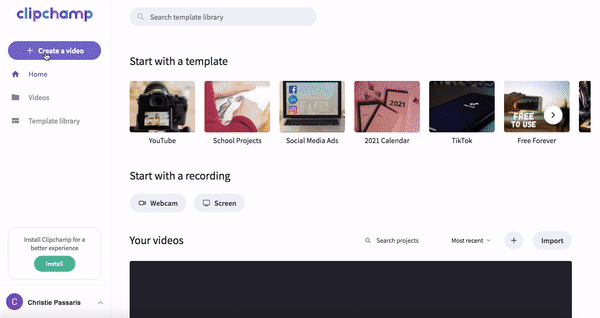
Pasul 3. Adaugă prezentarea ta video
Fă clic pe fila Răsfoiește fișierele sau Media pentru a adăuga prezentarea video la biblioteca ta. Prezentarea ta poate fi realizată cu orice program dorești, dar trebuie să fie salvată ca fișier MP4. Selectează prezentarea ta video și fă clic pe Deschide. Prezentarea ta va apărea acum în biblioteca ta. Glisează și fixează prezentarea ta în cronologie.
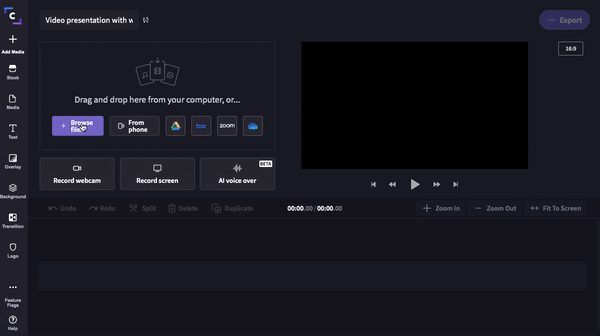
Pasul 4. Cum să înregistrezi un videoclip cu camera web Mac
În primul rând, împarte ecranul computerului în două, astfel încât să poți vizualiza prezentarea și editorul video sau imprimă diapozitivele prezentării, astfel încât să știi ce dorești să spui.
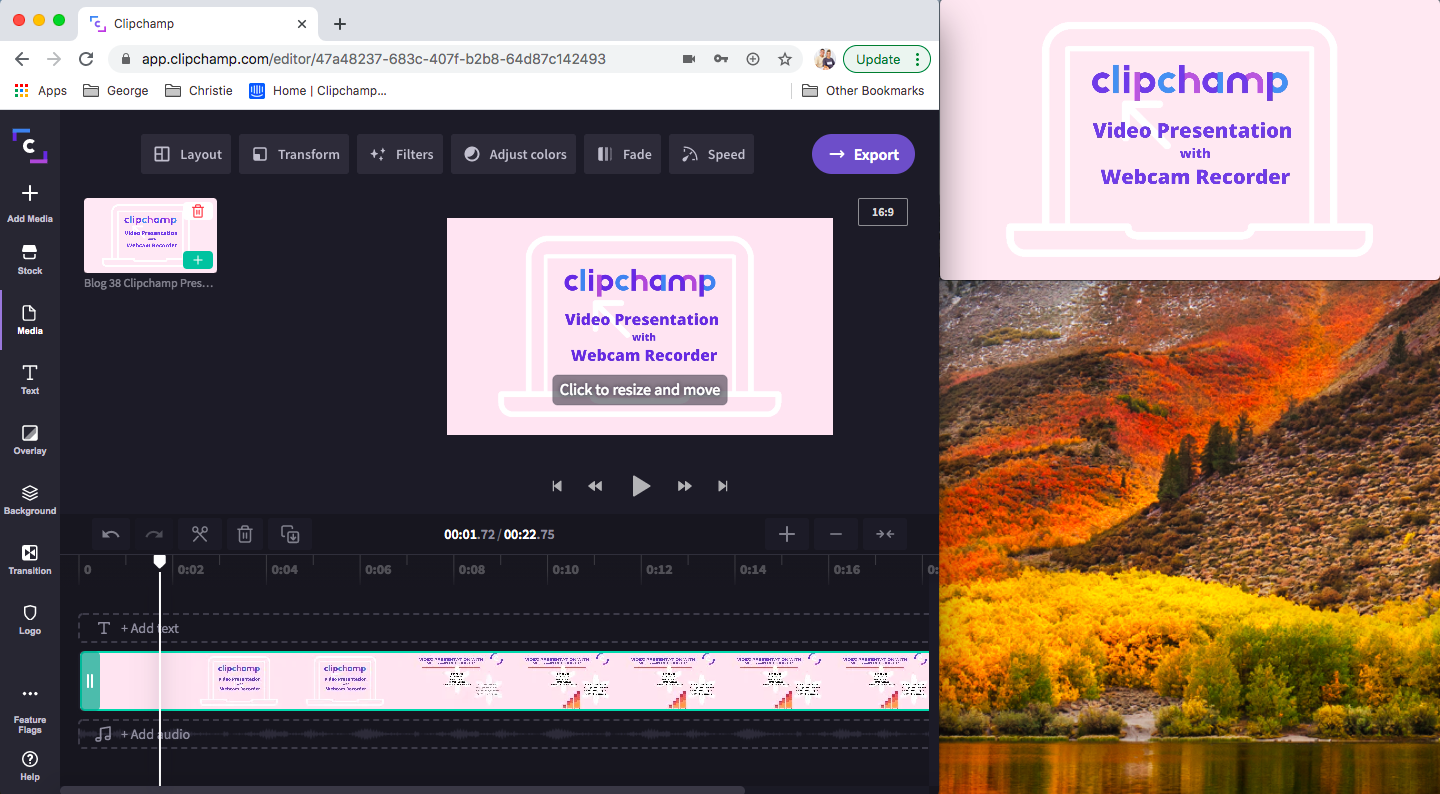
Fă clic pe Adaugă materiale media, apoi fă clic pe Înregistrează cu camera web. Se va deschide automat înregistratorul pentru camera web. Fă clic pe butonul roșu Înregistrează pentru a începe înregistrarea cu camera web și a crea suprapunerea ta video. Fă clic pe același buton (acum s-a transformat într-un cerc violet cu un pătrat în interior) pentru a opri înregistrarea. Dacă întâmpini probleme, accesează tutorialul nostru mai detaliat.
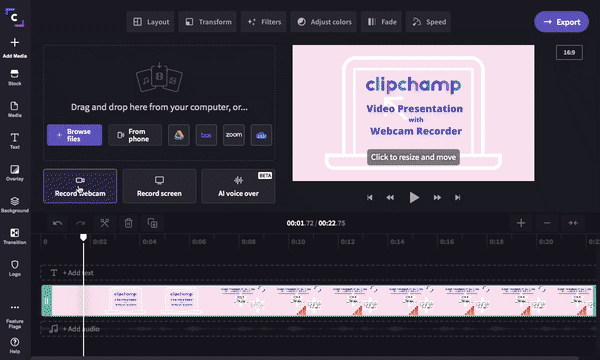
Odată ce ești mulțumit(ă) de înregistrarea camerei web, vor apărea două opțiuni. Reia înregistrarea sau Adaugă la proiect. Fă clic pe Adaugă la proiect și suprapunerea video va apărea în biblioteca ta video. Pe ecran va apărea un mesaj de salvare automată, oferindu-ți opțiunea de a salva noua înregistrare video pe computer.
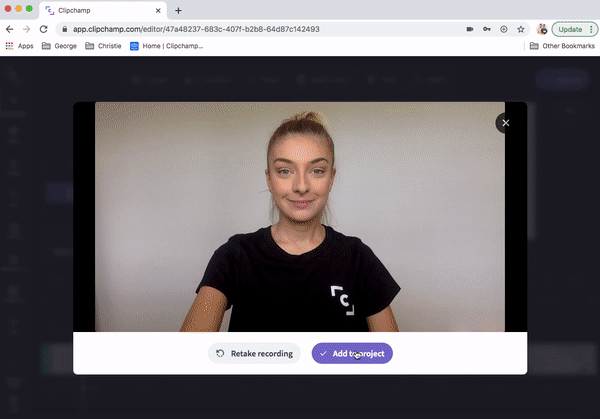
Acest software de înregistrare a camerei web și procesul aferent sunt identice pentru utilizatorii Mac și Windows.
Pasul 5. Cum să suprapui un videoclip pe un alt videoclip
Glisează și fixează videoclipul camerei web în cronologie, deasupra videoclipului de prezentare. Ai creat acum o suprapunere video sau o imagine în imagine. Fă clic pe previzualizarea video și vor apărea patru puncte albe în fiecare colț. Fă clic și trage punctele albe pentru a micșora videoclipul. De asemenea, poți să deplasezi liber videoclipul pe ecran și să îl plasezi undeva unde nu va interfera cu prezentarea. Prezentarea ta video va avea acum o componentă video și una audio.
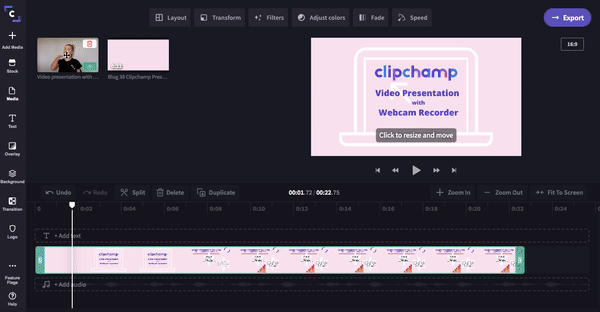
Dacă dorești mai multe informații despre imaginea în imagine, consultă blogul nostru Cum să creezi videoclipuri tip imagine în imagine.
Pasul 6. Salvează prezentarea video cu noua suprapunere video
Ai terminat editarea video? Acum a sosit momentul să salvezi și să îți exporți prezentarea video. Fă clic pe butonul violet Exportă din colțul din dreapta sus al editorului video. Va apărea un ecran extensibil. Fă clic pe 720p și compresie pentru cea mai rapidă viteză de trimitere, păstrând în același timp calitatea înaltă. Prezentarea ta video poate fi ușor partajată împreună cu componenta audio și video prin e-mail, pe rețelele sociale, prin linkuri încorporate sau linkuri care pot fi vizualizate.
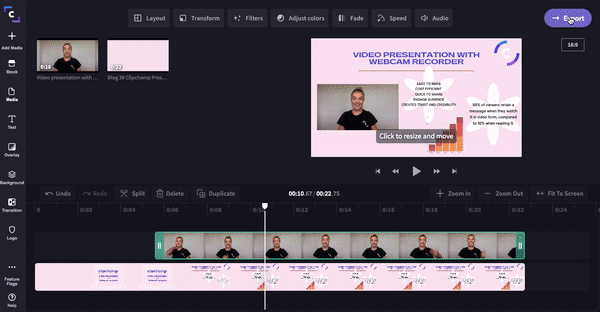
Asta a fost tot!
Acum ar trebui să poți crea prezentări video captivante cu ajutorul camerei web. Dacă ești în căutare de mai multe idei de prezentări video sau de șabloane de prezentare video, accesează biblioteca noastră de șabloane cu mii de șabloane gata de utilizare dintre care poți alege. Succes la editare!


